USBメモリって何?どうやって使うの?という初心者の方向けに、はじめてのUSBメモリの使い方をご紹介します。
USBメモリとは
USBメモリとは、パソコンデータを保存して持ち運ぶことができる記録媒体で、USBフラッシュドライブとも呼ばれます。
パソコンのUSB端子というところに接続し、文書や画像、動画データなど比較的大容量のデータも保存することができます。
大きさは一般的に5〜6cm程度。キャップ式とスライド式があります。
キャップ式は端子がしっかり守られますが、キャップを無くしてしまう恐れがあります。
スライド式は、キャップが無いのでなくすことはありませんが、ホコリに弱いところがあります。
どちらも一長一短なので、お好きな方を使うといいでしょう。
パソコンにUSBメモリを接続する方法
USBメモリは、その名の通りパソコンのUSB端子に接続することで、データの読み書きをします。
パソコンのUSB端子は写真のような形をしており、ほとんどのパソコンに装備されています。
USB端子の金属部分を、パソコンのUSB端子に差し込んでみてください。
USBメモリの開き方
USBメモリをパソコンに接続すると通常は、下の画像のようにデスクトップの右下に通知が表示されます。
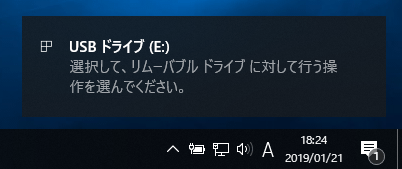
この通知をクリックすると、どのような操作をするのか聞かれますので、「フォルダーを開いてファイルを表示」をクリックすると、USBメモリの内容を見ることができます。
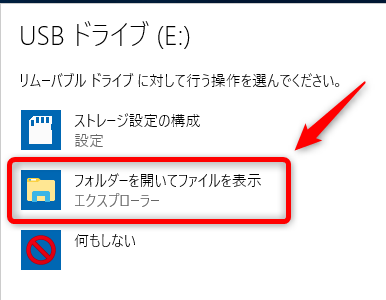
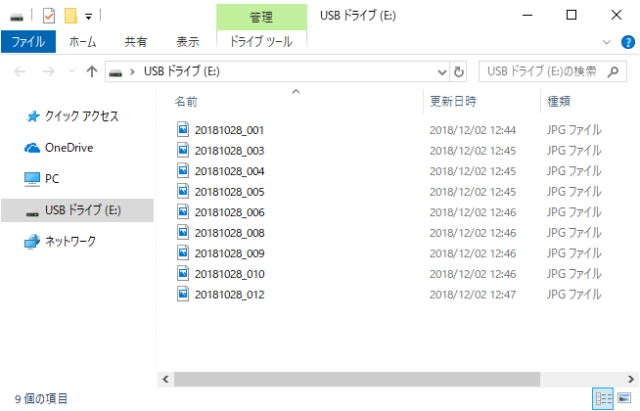
ファイルの開き方
先程のUSBメモリの内容が表示された状態で、開きたいファイルをダブルクリックすると、ファイルを開くことができます。
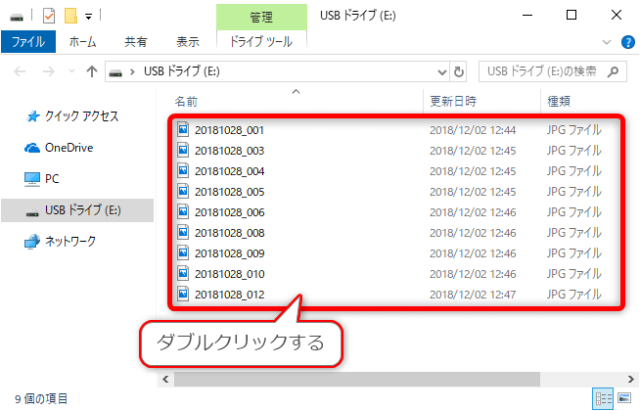
USBメモリにファイルをコピーする
パソコンから、USBメモリにファイルをコピーする方法です。
コピーしたいファイルのアイコンを選択してから右クリックし、コピーをクリックします。
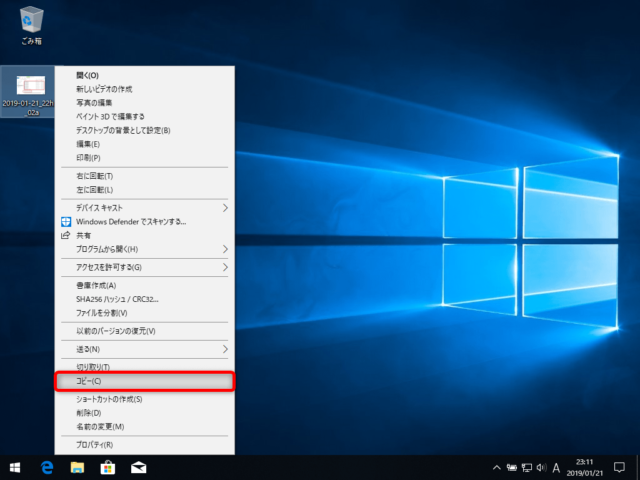
USBメモリを開いた状態で、何もないところで右クリックします。
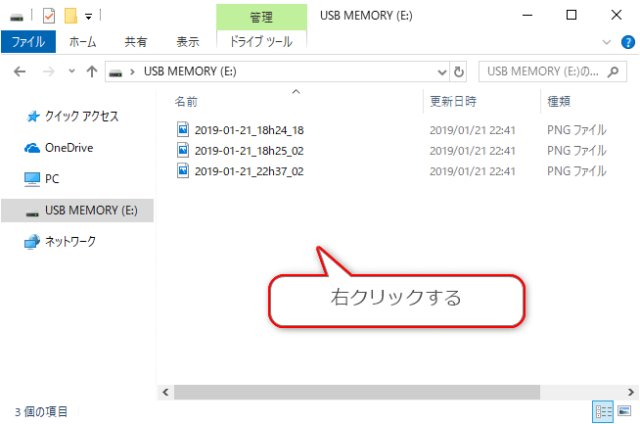
メニューが出てくるので「貼り付け」をクリックします。これでUSBメモリにファイルをコピーする事ができました。
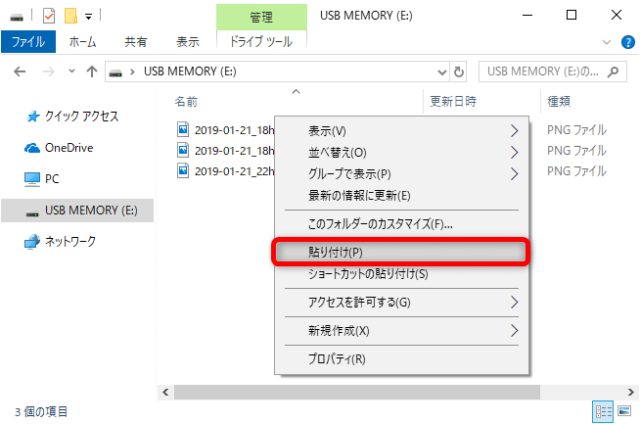
USBメモリの外し方
USBメモリは使い終わっても、すぐに外してはいけません。
以下のような取り外し方があります。
デスクトップの右下にある、タスクトレイの「∧」をクリックします。

次にUSBメモリ型の次のアイコンをクリックします。
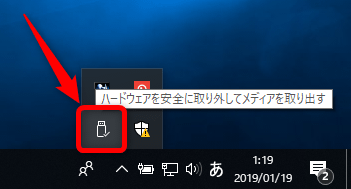
「ーーーーの取り外し」をクリックします。

「ハードウェアの取り外し」という以下のような通知が出たらUSBメモリをパソコンから取り外してください。
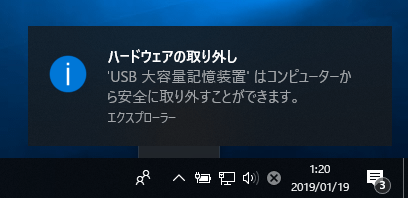
このような操作をしないとUSBメモリを壊してしまう恐れがあるので、必ず実行するようにしてください。
さいごに
USBメモリは、小型で大容量のファイルを持ち運べますが、持ち運びの最中になくしたり、データが壊れてしまったりと、トラブルも多いので、一時的なバックアップと割り切ってください。
万が一大切なデータがUSBメモリだけにしか入っていない状態で、データを紛失してしまうと大変なことになりますで、パソコンの本体や、ハードディスク等にもコピーを必ず残すようにしてください。
おすすめ
USBメモリの使い方や設定はこちらの記事をご覧ください。

